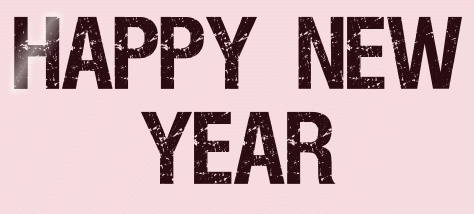 |
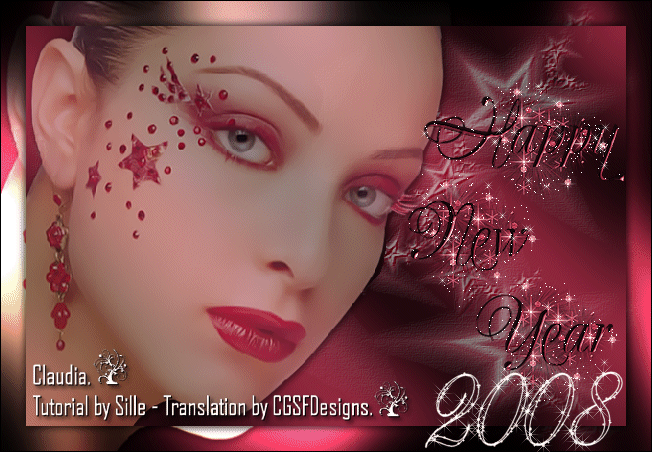
Deze tutorial is auteursrechtelijk beschermd door Sille's Bastelwelt, alle rechten voorbehouden.
Elke verspreiding, zonder voorafgaande schriftelijke toestemming is geheel verboden.
Elke gelijkenis met een andere tutorial is puur toeval.
Deze les is geschreven in PSP X3 op 20-08-2011.
En volledig nagekeken en aangepast waar nodig op 07-09-2021 in PaintShop Pro 2019.
Ik heb de persoonlijke toestemming van Sille om haar lessen te vertalen uit het Duits.
Wil je deze vertaling linken, dan moet je Sille daarvoor persoonlijk toestemming om vragen !!!
Ik ben alleen maar de vertaler, de auteursrechten liggen volledig bij Sille.
Vielen Dank Sille, das ich Ihnen schöne Lektionen im Niederländisch Übersetzen kann.
Claudia.
Materialen :
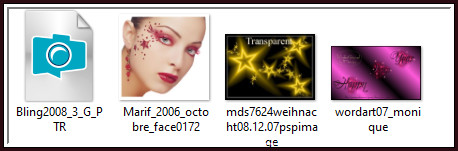
De sterren "mds7624weihnacht08.12.07pspimage" in de materialen zijn opgeslagen om te gebruiken in PSP X3.
Ik heb de sterren compatibel opgeslagen zodat je deze ook in andere versies kunt gebruiken.
Ja kan de sterren downloaden door hier te klikken.
*****
Het jaartal "Bling2008_3_G_PTR" kan je makkelijk zelf maken met het juiste jaartal, als je dit wilt.
Je opent hiervoor een Nieuwe afbeelding, grootte naar keuze en transparant.
Je zoekt een font uit naar keuze en zet de Voorgrondkleur op wit (#FFFFFF) en de Achtergrondkleur zet je op slot.
Je typt het gekozen jaartal in en zet de Vectorlaag om in een rasterlaag.
Dupliceer deze tekstlaag nu 2 x zodat je nu 3 lagen hebt met het jaartal.
Activeer nu 1 van de 3 lagen (bovenste of onderste, mag je zelf kiezen).
Haal er het filter Alien Skin Xenofex 2.0 - Constellation over met dezelfde instellingen als in de les.
Activeer nu de volgende laag, herhaal het filter, klik 1 x op de knop "Random Seed" en daarna op OK.
Activeer nu de laatste laag, herhaal het filter, klik ook hier 1 x op de knop "Random Seed" en op OK.
Sla je werkje op als psp-image bestand, compatibel met PSP7.
Dit formaat is makkelijker te openen in Animatie Shop.
*****
Filters :
FM Tile Tools - Blend Emboss.
Graphics Plus - Cross Shadow.
Xenofex 2.0 - Constellation.
Animatie Shop :
Kleurenpallet :
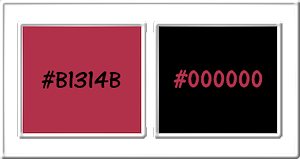
1ste kleur = #B1314B
2de kleur = #000000
Wanneer je met eigen kleuren werkt speel dan met de mengmodus en/of dekking naar eigen inzicht.


1.
Open een Nieuwe afbeelding van 600 x 400 px, transparant.
Open uit de materialen de tube "Marif_2006_octobre_face0172" of een zelfgekozen tube.
Neem uit de tube een lichte Voorgrondkleur en een donkere Achtergrondkleur.
Minimaliseer de tube voor later in de les.
Ga naar het Kleurenpallet en klik met de muis in de Voorgrondkleur en daarna op het tabblad "Verloop".
Maak een Verloop met deze instellingen :
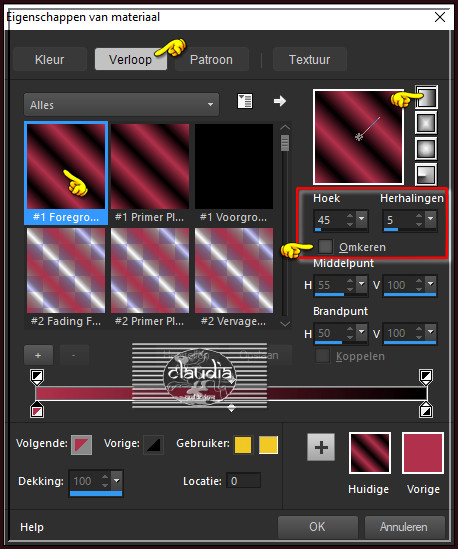
Ga terug naar je werkje en vul de afbeelding met dit Verloop.
Aanpassen - Vervagen - Gaussiaanse vervaging : Bereik = 30.

2.
Lagen - Nieuwe rasterlaag.
Selecties - Alles selecteren.
Open uit de materialen het element "mds7624weihnacht08.12.07pspimage".
(download de compatibele sterren, link staat bovenaan bij de materialen, als je deze niet geopend krijgt)
Activeer van het element de laag met de sterren (= Raster 1).
Bewerken - kopiëren.
Ga terug naar je werkje.
Bewerken - Plakken in selectie.
Selecties - Niets selecteren.
Aanpassen - Kleurtoon en verzadiging - Inkleuren :
dit zijn de instellingen voor mijn kleuren
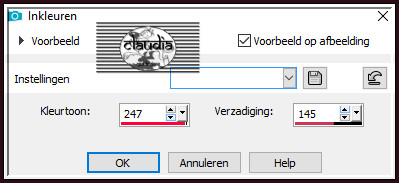
Lagen - Eigenschappen : zet de Dekking van deze laag op 50%.
Effecten - Insteekfilters - FM Tile Tools - Blend Emboss : 3 x toepassen !!!
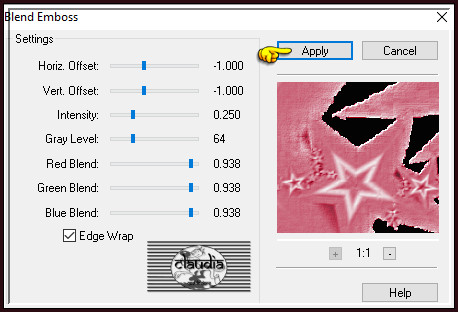

3.
Activeer de opzij gezette tube "Marif_2006_octobre_face0172".
Bewerken - Kopiëren.
Ga terug naar je werkje.
Bewerken - Plakken als nieuwe laag.
Objecten - Uitlijnen - Links.
Druk op de letter K op het toetsenbord om het Selectieraster te activeren.
Rek nu de tube naar boven en naar beneden uit :
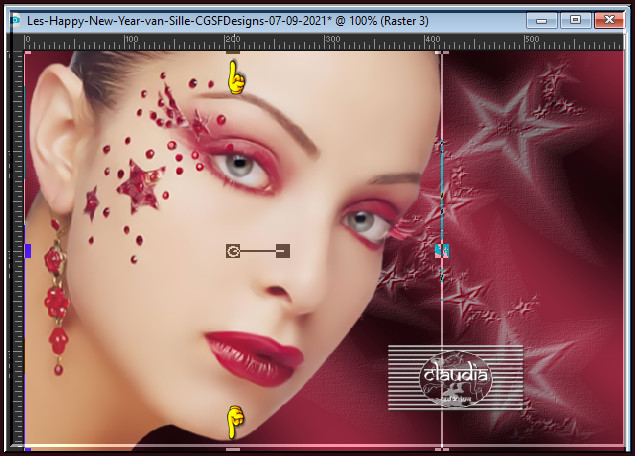
Druk op de M toets als je klaar bent.
Aanpassen - Scherpte - Verscherpen.
Effecten - 3D-Effecten - Slagschaduw :
Verticaal = 2
Horizontaal = 2
Dekking = 60
Vervaging = 10
Kleur = Zwart (#000000)
Lagen - Eigenschappen : zet de Dekking van deze laag op 60%.
Activeer de middelste laag in het Lagenpallet (= Raster 2).
Activeer het "Wisgereedschap" (= gummetje) en gum voorzichtig de sterren weg die in het gezicht te zien zijn.
Lagen - Samenvoegen - Zichtbare lagen samenvoegen.
Bewerken - Kopiëren !!!

4.
Afbeelding - Doekgrootte :
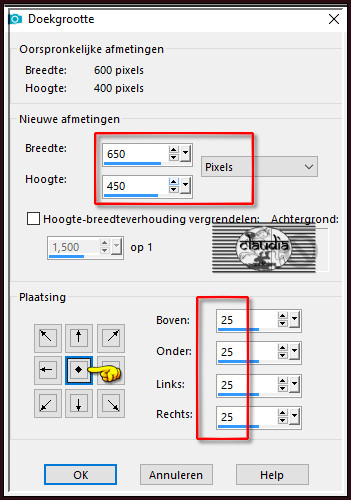
Lagen - Nieuwe rasterlaag.
Selecties - Alles selecteren.
Bewerken - Plakken in selectie (je werkje zit in het geheugen).
Selecties - Niets selecteren.
Lagen - Schikken - Omlaag.
Activeer de onderste laag in het Lagenpallet.
Effecten - Insteekfilters - Graphics Plus - Cross Shadow : 3 x toepassen !!!
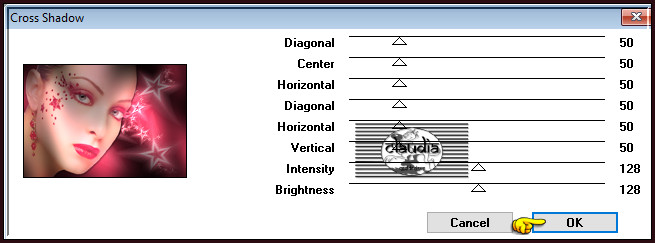

5.
Activeer de bovenste laag in het Lagenpallet (= Samengevoegd).
Effecten - 3D-Effecten - Slagschaduw : de instellingen staan goed.
Herhaal nogmaals de Slagschaduw maar zet nu Verticaal en Horizontaal op -2.

6.
Lagen - Nieuwe rasterlaag.
Plaats hierop jouw watermerk.
Afbeelding - Randen toevoegen : 1 px met de 2de kleur, Symmetrisch aangevinkt.

7.
Open uit de materialen het WordArt "wordart07_monique".
Activeer hiervan de laag "happy".
Bewerken - Kopiëren.
Ga terug naar je werkje.
Bewerken - Plakken als nieuwe laag.
Afbeelding - Formaat wijzigen : 70%, formaat van alle lagen wijzigen niet aangevinkt.
Aanpassen - Scherpte - Verscherpen.
Plaats de tekst rechts bovenaan op je werkje :
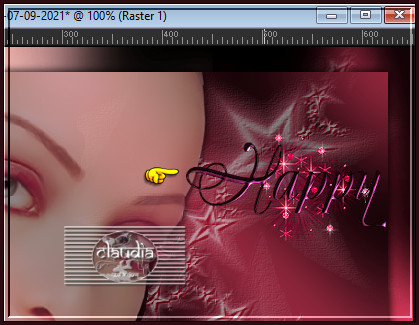
Ga terug naar het WordArt "wordart07_monique".
Activeer hiervan de laag "new".
Bewerken - Kopiëren.
Ga terug naar je werkje.
Bewerken - Plakken als nieuwe laag.
Afbeelding - Formaat wijzigen : 70%, formaat van alle lagen wijzigen niet aangevinkt.
Aanpassen - Scherpte - Verscherpen.
Plaats de tekst naar rechts op je werkje en schuin onder de tekst happy :
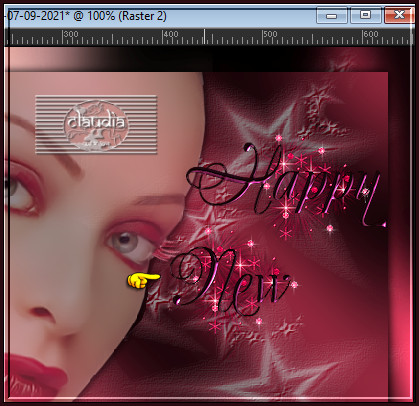
Ga terug naar het WordArt "wordart07_monique".
Activeer hiervan de laag "year".
Bewerken - Kopiëren.
Ga terug naar je werkje.
Bewerken - Plakken als nieuwe laag.
Afbeelding - Formaat wijzigen : 70%, formaat van alle lagen wijzigen niet aangevinkt.
Aanpassen - Scherpte - Verscherpen.
Plaats de tekst naar rechts op je werkje en schuin onder de tekst new :

Zet de zichtbaarheid van de onderste laag (= Achtergrond) uit door op het oogje te klikken in het Lagenpallet.
Activeer 1 van de tekstlagen.
Lagen - Samenvoegen - Zichtbare lagen samenvoegen.
De tekst staat nu op 1 laag.
Zet de zichtbaarheid van de onderste laag terug open door nogmaals op het oogje te klikken.

8.
Activeer de bovenste laag in het Lagenpallet (= Samengevoegd).
Lagen - 2 x Dupliceren, zodat je 3 lagen hebt met de tekst erop.
De bovenste van de 3 lagen is nu de actieve (= Kopie (2) van Samengevoegd).
Effecten - Insteekfilters - Alien Skin Xenofex 2 - Constellation :
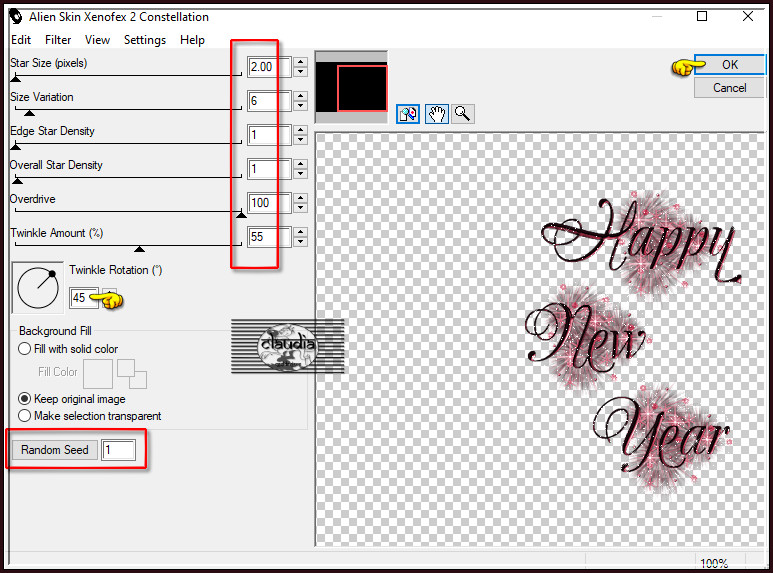
Activeer de laag eronder in het Lagenpallet (= Kopie van Samengevoegd).
Herhaal het filter Alien Skin Xenofex 2 - Constellation met dezelfde instellingen,
maar klik nu 1 x op de knop "Random Seed" en daarna op OK.
Activeer de laag eronder (= Samengevoegd).
Herhaal nogmaals het filter Alien Skin Xenofex 2 - Constellation met dezelfde instellingen,
maar klik nu 1 x op de knop "Random Seed" en daarna op OK.

9.
Activeer de onderste laag in het Lagenpallet (= Achtergrond).
Deze laag blijft de actieve laag tijdens alle handelingen.
Zet de zichtbaarheid van de lagen "Kopie van Samengevoegd" en "Kopie (2) van Samengevoegd) uit door op het oogje te klikken.
Bewerken - Kopiëren Speciaal - Samengevoegd kopiëren.
*****
OPEN NU ANIMATIE SHOP (= AS).
*****
Bewerken - Plakken - Als nieuwe animatie.
Ga terug naar PSP.

Zet de zichtbaarheid van de laag "Samengevoegd" uit en Open en activeer de laag "Kopie van Samengevoegd".
Bewerken - Kopiëren Speciaal - Samengevoegd kopiëren.
Ga terug naar AS.
Bewerken - Plakken - Na actieve frame.
Ga terug naar PSP.

Zet de zichtbaarheid van de laag "Kopie van Samengevoegd" uit en Open en activeer de laag "Kopie (2) van Samengevoegd".
Bewerken - Kopiëren Speciaal - Samengevoegd kopiëren.
Ga terug naar AS.
Bewerken - Plakken - Na actieve frame.
We blijven nu in AS.
Klik met de muis in het 1ste frame van je animatie.
Bewerken - Alles selecteren.

10.
Open in AS het bestandje "Bling2008_3_G_PTR".
(bovenaan de les heb ik uitgelegd hoe je zelf een tekst bling kan maken)
Klik met de muis in het 1ste frame van je Bling-tekst.
Verwijder deze frame-laag, deze heb je niet nodig.
Bewerken - Alles selecteren.

Klik nu met de muis in het 1ste frame van de tekst maar laat de muisknop nu niet meer los.
Sleep de tekst naar je werkje/animatie en zet de tekst rechts onderaan, let op, de muisknop pas loslaten als je weet dat je tekst goed staat :
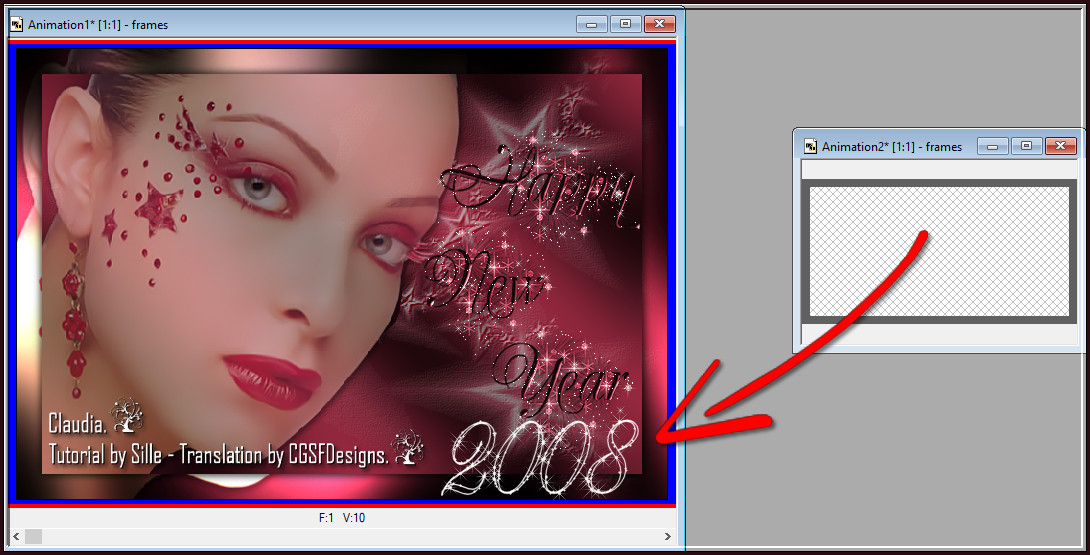
Als je een animatie op deze manier sleept, dan blijven er lege frames over.
Animatie - Eigenschappen voor frame :

Kijk even hoe de animatie loopt door op dit icoontje te klikken :
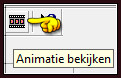
De animatie stoppen doe je door op hetzelfde icoontje te klikken.
Sla je werkje op als GIF-formaat en daarmee ben je aan het einde gekomen van deze mooie les van Sille.

© Claudia - September 2021.




